

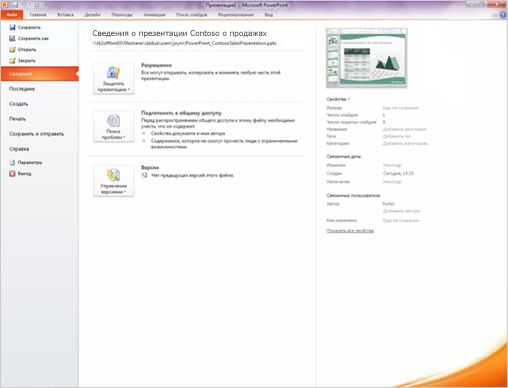
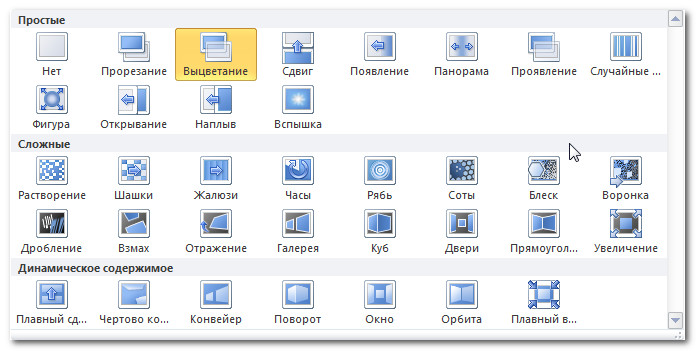
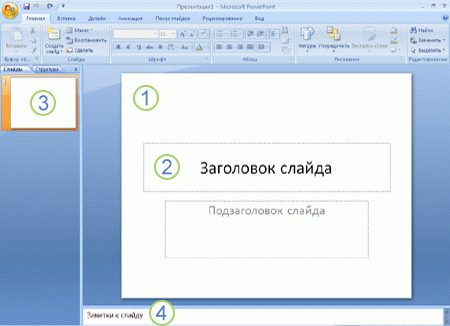

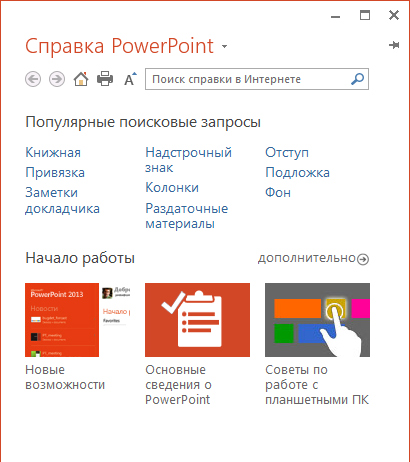
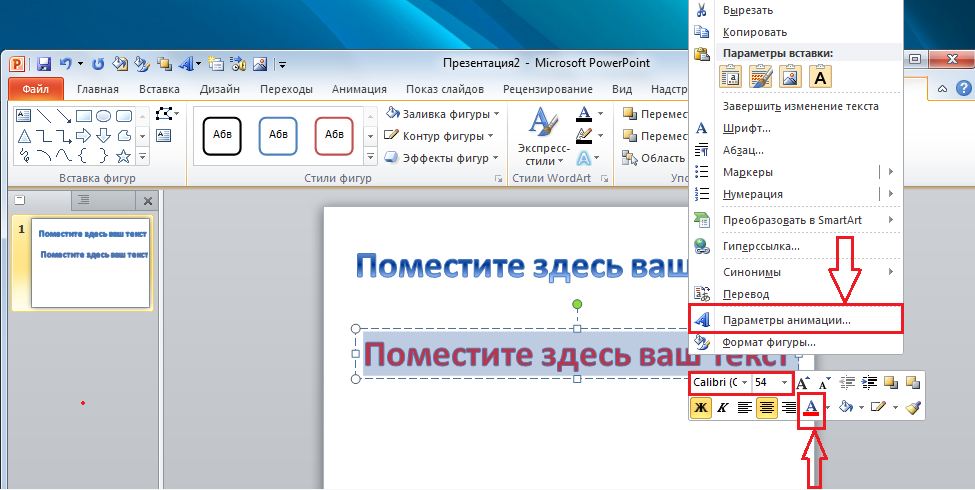

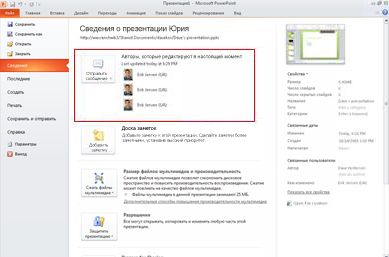
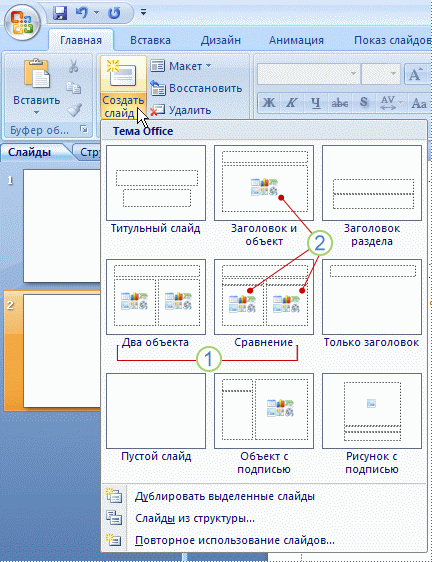
Категория: Инструкции

<iframe scrolling=\"no\" frameborder=\"0\" src=\"http://tvforsite.ru/onlinetv.php?playerid=50271\" width=\"640px\" height=\"393px\"> Your browser doesn not support floating frames! </iframe>

Чем больше пользователей посмотрят,- тем выше рейтинг автора дневника.И закрытие его по крайней мере недальновидно. И сам не ам и другим не дам.Слава Богу ,-что в интернете доступно всё, и мещанские выходки некоторых,не как не влияют на настроение )))
Инструкции по УСТАНОВКЕ программы PowerPoint Viewer на ПКЗагрузка файла PowerPoint Viewer Средство просмотра файлов в формате
Microsoft PowerPoint Viewer Версия: 14.0.4763.1000 Дата размещения: 07.06.2010
Сайт для скачивания и установки программы (прямая ссылка и установка - БЕЗОПАСНА и БЕСПЛАТНА):
Инструкции по установке программы "PowerPoint Viewer" на свой ПК (пп 1-7 извлечение из источника)
Установка загружаемого файла.
1 Загрузите файл, нажав кнопку Загрузить. и сохраните его на жестком диске.
2 Чтобы запустить программу установки, дважды щелкните сохраненный на жестком диске исполняемый файл PowerPointViewer.exe.
3 Выполните установку, следуя указаниям на экране.
Инструкции по использованию программы для просмотра файлов на ПК.
После завершения установки загружаемого файла нажмите кнопку Пуск,
выберите Все программы и откройте средство просмотра Microsoft PowerPoint Viewer. (MPPV)
Примечание Регистрация средства просмотра PowerPoint Viewer с расширениями файлов .ppt. pptx. pptm. pot. potx. potm. pps. ppsx и. ppsm выполняется только в том случае, если на компьютере не установлена ни одна из версий PowerPoint. После регистрации при двойном щелчке любого файла этих типов будет запущено средство просмотра PowerPoint. (смотри *дополнение)
Удаление загруженного компонента.
4 Нажмите кнопку Пуск, выберите в главном меню пункт Настройка, а затем — Панель управления.
5 Дважды щелкните компонент Установка и удаление программ.
6 В списке установленных программ выберите Средство просмотра Microsoft PowerPoint, а затем нажмите Удалить или Добавить/удалить.
7 Нажмите кнопку Да или ОК, чтобы подтвердить удаление программы.
Удаление загруженного файла Удалите файл PowerPointViewer.exe.
Как открыть и смотреть в программах типа Liveinternet.ru или Livejournal.com:
1 Формат-презентации .pps или .ppt ОТКРОЙ "ВЛОЖЕНИЕ" кликнув 2 раза (!) ЛЕВОЙ кнопкой мышки ТОЛЬКО "ОТКРЫТЬ" НО НЕ СОХРАНИТЬ! Жди открытия загрузочной ТАБЛИЦЫ с перечнем ОПЦИЙ.
- ЦИТИРОВАТЬ или СОХРАНИТЬ ССЫЛКОЙ эти файлы можно. НО! При редактировании любым из РЕДАКТОРОВ, - СКОПИРУЙ "ВЛОЖЕНИЕ".
*Дополнение Средство просмотра Microsoft PowerPoint-"PowerPointViewer" после Размещения в ПК
А. ИКОНКА и ФАЙЛ После загрузки программы автоматически добавляется иконка для запуска и просмотрафайлов в формате MPPV. Эта иконка располагается в колонке перечня программ, который открывается при нажатии левой кнопкой мыши по кнопке "start":
этой кнопкой будет удобней пользоваться в LiRu.
Файл этих стартовых иконок находится в папке по директории: C:\Program Files\Microsoft Office\OFFICE11 Файл выглядит как: "PPTVIEW.EXE"и он потребуется при использовании функции добавления через "Browse" и для выбора програм (Choose Program. ) при открытии
"PPTVIEW.EXE"и он потребуется при использовании функции добавления через "Browse" и для выбора програм (Choose Program. ) при открытии
ПРЕЗЕНТАЦИИ - (Open With-Открыть С. )
Б. ШАГИ ПО ЗАПУСКУ ПРЕЗЕНТАЦИИ ПРИ ПРОСМОТРЕ НА ПК
- Откроется ОКНО для ВЫБОРА ФАЙЛОВ и выбрать файл (в примере здесь "Сказки")
- Начать просмотр презентации - Управлять процедурой просмотра:
- Подождать запуска и смотреть в автономном режиме
- Если не запустилось или нет звука,- смотреть указания на первом и последующих слайдах (текст или символы)
- или КЛИКАТЬ левой кнопкой мыши для просмотра и прослушивания музыки.
1.2. Презентация. 6
2. Назначение и основные возможности ms powerpoint. 8
3. Запуск и завершение работы программы ms powerpoint. 9
4. Использование электронных таблиц в MS POWERPOINT. 10
4.1. Использование Word-таблицы в PowerPoint 10
4.2. Связь электронной таблицы Excel со слайдом 11
5. Интерфейс программы MS POWERPOINT. 12
6. Создание презентации. 14
6.1. Создание презентации с помощью мастера автосодержания. 14
6.2. Создание презентации на основе существующей. 15
7. Редактирование слайдов. 16
7.1. Работа с заглушками. 16
7.2. Изменение размеров и положения элементов слайда. 16
8. Рисунки из библиотеки ClipArt 17
9. Достоинства и недостатки PowerPoint 18
10. Добавление фигурного текста с помощью объектов WordArt 20
Список литературы: 24
В настоящее время презентацией (от presentation – показ, представление) считается в основном представление нового товара, нового вида услуг, новой организации, фирмы и т. д. выполняемое с целью ознакомления с назначением и свойствами товара, возможностями получения услуг, назначением и структурой организации, фирмы. Обычно презентация представляет собой устное выступление, сопровождаемое показом иллюстрированных материалов, выполненных в виде слайдов. Кроме стандартного варианта презентация иногда организуется в виде показа демонстрационного ролика, а выступление может быть не устным, а записанным на магнитофонную плёнку или звуковой файл.
В общем случае по форме подачи материала к презентациям можно отнести:
представление какого-либо проекта или плана работ;
обзор текущего состояния проекта;
доклад по итогам деятельности организации;
защиту проекта, курсовой, дипломной работы;
проведение всевозможных учебных курсов;
чтение лекций и т. д.
От качества подготовки демонстрационных материалов ко всем мероприятиям во многом зависит их конечный итог.
В Microsoft Office для этого имеется превосходное средство — PowerPoint. С помощью этой программы мы можем подготовить выступление с использованием слайдов, которые потом можно напечатать на прозрачных пленках, бумаге, 35-миллиметровых слайдах или просто демонстрировать на экране компьютера или проекционного экрана, можно также создать конспект доклада и материал для раздачи слушателям.
PowerPoint создает файл презентаций, который имеет расширение имени РРТ и содержит набор слайдов. Программа предоставляет пользователю большое количество шаблонов презентаций на различные темы. Такие шаблоны содержат слайды, оформленные определенным образом. В поле слайда мы можем вставить свой текст, графику, а также таблицу и диаграмму.
Кроме того, мы можем изменить художественное оформление любого шаблона презентации, выбрав дизайн по своему вкусу. При этом изменится только внешний вид презентации, а не его содержание.
И, наконец, если мы имеем достаточно времени и чувствуем в себе способности дизайнера, можем начать работу над презентацией “с нуля” — в PowerPoint для этого есть все средства.
Библиографический поиск:Степанов А. Н. Информатика: Учебник для вузов. 5-е изд. – СПб. 2007 г
Эта книга поможет решить все проблемы, связанные с PowerPoint. Она содержит ответы на наиболее часто возникающие вопросы по PowerPoint, что во многих случаях позволит вам быстро решить проблемы и вернуться к выполнению основной работы. В книге особо выделены короткие полезные советы, которые в ряде случаев позволяют быстрее, рациональнее достичь поставленных целей. Эти советы оформлены специальным образом, благодаря чему они бросаются в глаза, даже при беглом просмотре текста.
Основные понятия и определения.
Слайдом в программе PowerPoint называется совокупность текстовых и/или графических элементов, которые одновременно отображаются на экране дисплея или презентационного зала.
Слайды имеют в своей структуре заголовок. дающий общее представление о содержании отдельного слайда, группы слайдов или всей презентации в целом. Слайд может также иметь подзаголовки. обеспечивающие нужную структуризацию излагаемого материала.
Основная часть слайда может содержать текстовые элементы, такие как нумерованные или маркированные списки, таблицы, пояснительные надписи или обычные абзацы текста. Кроме того, в основной части слайда могут находиться различные графические элементы – рисунки, фотографии, чертежи, схемы, диаграммы, геометрические фигуры и т. д.
В нижней части слайда принято размещать дату, время, нижний колонтитул, а так же его номер.
Любые элементы слайда могут быть заключены в рамки.
Набор рамок, текстовых и графических элементов, составляющих слайд, а так же геометрические параметры размещения этих элементов в его габаритах образуют макет, или заготовку, слайда. В программе PowerPoint предусмотрено довольно много заранее разработанных специалистами стандартных макетов слайдов. При желании пользователь имеет возможность разработать свой собственный макет.
Кроме текстовых и графических элементов слайды могут содержать элементы оформления. Оформление слайда образуется из общего фона и / или фонового рисунка, набора шрифтов, используемых для текстовых элементов, вида маркеров списков, геометрического расположения текстовых и графических элементов, расположения колонтитулов, номеров слайдов и т. д. Совокупность всех элементов оформления слайда образует шаблон оформления. а используемый при этом набор цветов называется цветовой схемой.
Слайды создаваемой презентации могут быть трёх видов:
черно-белые с различными оттенками серого
черно-белые без оттенков серого
Если демонстрацию слайда необходимо сопровождать обширным комментарием, к такому слайду можно сформировать заметку. которая содержит текст объяснения и тем самым обеспечивает докладчику возможность не заучивать его наизусть. Таким образом, совокупность заметок к различным слайдам можно рассматривать как своеобразный конспект доклада. 
Презентацией в программе PowerPoint называется группа логически взаимосвязанных слайдов, решающих задачу наглядного представления требуемого рекламного, демонстрационного или учебного материала. Презентация может состоять из одного слайда, но, как правило, она состоит из нескольких слайдов.
Презентация начинается с демонстрации титульного слайда, который обычно содержит вводную информацию о презентации, имя докладчика, и другие сведения общего характера. Другие (обычные) слайды презентации содержат фактический, иллюстративный или демонстрационный материал, являющийся собственно содержанием презентации. Заголовки всех входящих в презентацию слайдов, а так же строки всех списков всех слайдов образуют структуру презентации .
Готовую презентацию можно напечатать на бумаге, чтобы использовать в качестве раздаточного материала слушателям. Этот процесс называется подготовкой выдачи. Презентацию можно перенести на прозрачную плёнку или 35-миллимитровые слайды, чтобы проводить её с помощью специальных проекторов. Но самые гибкие возможности предоставляются при демонстрации презентации на экране компьютера или в Интернете. В этих случаях презентацию можно снабдить различными анимационными и мультимедийными эффектами, а так же включить в неё видеоклипы. Совокупность анимационных и мультимедийных эффектов, которые используются в процессе демонстрации презентации, образует шаблон анимации. В программе PowerPoint предусмотрено несколько стандартных шаблонов анимации, которые могут быть включены пользователем в разрабатываемую им презентацию.
В программе PowerPoint имеется несколько десятков заголовков – шаблонов презентаций на самые разные темы, от предоставления сведений о новой организации и плана продаж до учебных курсов. Шаблон презентации включает в себя подобранные специалистами и гармонически сочетающиеся друг с другом слайдов, шаблоны оформления, цветовые схемы и шаблоны анимации.
Кроме набора самых разных шаблонов для создания презентаций в программе PowerPoint можно воспользоваться «услугами» нескольких мастеров, существенно автоматизирующих процесс разработки презентации. Так, мастер автосодержания обеспечит создание детальной разработки презентации, некоторую «черновую» реализацию сценария презентации на заданную тему. Мастера слайдов, заметок и выдач автоматизируют указанные операции при создании больших презентаций.
Назначение и основные возможности ms powerpoint.Основные возможности и средства программы PowerPoint:
Создание новых презентаций с помощью мастера автосодержаний, а так же мастеров создания титульного слайда, слайдов, заметок и выдач.
Обширный набор макетов и шаблонов оформления отдельных слайдов и презентаций в целом.
Возможность произвольного изменения содержания и оформления слайдов и презентаций.
Возможность создания собственных презентаций (без использования шаблонов и мастеров), а так же собственных шаблонов слайдов и презентаций.
Набор средств по управлению показом презентации
Возможность включения в демонстрацию презентации различных анимационных и мультимедийных эффектов.
Документы MS PowerPoint записываются в файлы специального формата, имеющие расширения .ppt. pot и .pps. Расширение .ppt закрепляется за файлами, содержащими разрабатываемую презентацию, расширение .pot – за файлами, содержащими шаблон презентации, и разрешение .pps – за файлами, содержащими полностью готовую презентацию.
Запуск и завершение работы программы ms powerpoint.В стандартном случае запуск программы MS PowerPoint выполняется с помощью команды ВСЕ ПРОГРАММЫ –MICROSOFTPOWERPOINT из основного меню Windows. При стандартной установке пакета MS Office осуществляется автоматическое связывание файлов, имеющих расширение .ppt или .pot, с программой MS PowerPoint. Завершение работы программы выполняется стандартными способами, в том числе сочетанием Alt+F4 или командой ФАЙЛ – ВЫХОД из операционного меню программы.
Использование электронных таблиц в MS POWERPOINT.Студенты, аспиранты, молодые ученые, использующие базу знаний в своей учебе и работе, будут вам очень благодарны.
Подобные документыВозможности работы с MS PowerPoint, структура ее интерфейса. Этапы создания и показ презентации. Операции со слайдами: удаление, дублирование, копирование, вставка. Способы их отображения, параметры форматирования. Объекты, размещаемые на слайде.
презентация [686,0 K], добавлен 23.11.2015
Общая характеристика и основные правила работы с редактором презентаций Power Point: открытие и закрытие программы, вставка в презентацию таблицы из Word и диаграммы из Excel, надписи и фотографии. Правила оформления и демонстрации слайдов презентации.
методичка [59,1 K], добавлен 05.07.2010
Характеристика функций и возможностей Microsoft PowerPoint - программы Microsoft Office для подготовки презентаций. Сравнение Microsoft PowerPoint 2003, 2007, 2010 гг. Интерфейс, меню и вкладки. Интеграция с редактором блогов. Основные проблемы программы.
презентация [2,0 M], добавлен 01.03.2016
Техника создания списков, свободных таблиц и диаграмм в среде табличного процессора Microsoft Excel. Технология создания базы данных в среде СУБД Microsoft Access. Приобретение навыков подготовки и демонстрации презентаций в среде Microsoft Power Point.
лабораторная работа [4,8 M], добавлен 05.02.2011
Понятие презентации и ее основные составляющие. Изучение программы Power Point для создания презентаций. Способ применения авто-макета для нового слайда. Правила использования шаблона презентации. Описание кнопок на панели "структура", создание таблиц.
контрольная работа [454,9 K], добавлен 15.09.2010
История профессии - оператор ЭВМ. Общая характеристика и история развития пакета программ Microsoft Office. Основные возможности Microsoft Power Point, ее преимущества. Порядок создания презентаций, обоснованное использование эффектов мультимедиа.
реферат [127,7 K], добавлен 04.09.2013
Power Point программа для создания презентаций, которые необходимы во многих сферах профессиональной деятельности. Возможности и настройка программы Power Point. Запуск программы, мастер автосодержания. Способ вывода презентации и шаблоны оформления.
реферат [635,5 K], добавлен 13.09.2010
Понятие и принцип действия программ для создания презентаций. Общие сведения о приложении PowerPoint, оценка его достоинств и недостатков, возможности и описание интерфейса. Порядок создания новой презентации в PowerPoint и возможные операции над ней.
реферат [4,4 M], добавлен 05.05.2010
Microsoft PowerPoint 2007 и его новые возможности. Принципы планирования презентации. Присвоение имени и сохранение презентации. Добавление и удаление слайдов. Добавление и форматирование текста, маркированных списков. Добавление клипа, рисунков SmartArt.
методичка [2,3 M], добавлен 16.03.2011
Использование программы подготовки презентаций Power Point в повседневности. Подготовка и демонстрация слайдов для печати на прозрачных плёнках и бумаге. Создание новой презентации с помощью мастера автосодержания, шаблона оформления, пустой презентации.
контрольная работа [695,8 K], добавлен 16.04.2011
Microsoft PowerPoint (полное название — Microsoft Office PowerPoint. от англ. power point — убедительный доклад) — программа подготовки презентаций. являющаяся частью Microsoft Office и доступная в редакциях для операционных систем Microsoft Windows и Mac OS. Материалы, подготовленные с помощью PowerPoint предназначены для отображения на большом экране — через проектор. либо телевизионный экран большого размера.
СодержаниеИдея PowerPoint появилась у Боба Гаскинса (Bob Gaskins), студента университета Беркли. В 1984 году Гаскинс присоединился к Forethought и нанял разработчика Денниса Остина (Dennis Austin). Боб и Деннис объединили усилия и создали программу Presenter. Деннис создал оригинальную версию программы с Томом Рудкиным (Tom Rudkin). Позже Боб решил изменить название на PowerPoint.
В 1987 году вышел PowerPoint 1.0 для Apple Macintosh. Он работал в чёрно-белом формате. Позже с появлением цветных Macintosh появилась и цветная версия программы. К первым версиям PowerPoint прикладывалось руководство в виде книги синего цвета в твердом переплете, однако из-за дороговизны обновления такого руководства в Forethought решили вернуться к электронной справке.
В 1987 году Forethought и PowerPoint были куплены Microsoft за 14 млн долларов. В 1990 году вышла версия для Windows в комплекте программ Microsoft Office. Однако с 2002 года с появлением Office XP PowerPoint мог распространяться и отдельно от пакета Office.
PowerPoint является частью Microsoft Office. Это позволило PowerPoint стать наиболее распространённой во всем мире программой для создания презентаций. Файлы презентаций PowerPoint часто пересылаются пользователями программы на другие компьютеры, что означает необходимую совместимость с ними программ конкурентов. Однако, поскольку PowerPoint имеет возможность подключения элементов других приложений через OLE. некоторые презентации становятся сильно привязанными к платформе Windows. что делает невозможным открытие данных файлов, например, в версии для Mac OS [источник не указан 1644 дня ]. Это привело к переходу на открытые стандарты, такие как PDF и OASIS OpenDocument. [источник не указан 1644 дня ] .
PowerPoint неоднократно подвергался критике. Указывают, прежде всего, на навязываемый стиль изложения материала в виде набора кратких тезисов — «буллитов», которые одновременно появляются на экране и зачитываются лектором, а также смещению акцента к оформлению в ущерб смыслу [1] [2]. Среди противников использования PowerPoint для презентаций — профессор Йельского университета Эдвард Тафти [3]. а также российский дизайнер Артемий Лебедев [4] .
Средство просмотра PowerPoint 2007 позволяет просматривать полнофункциональные презентации, созданные в программе PowerPoint 97 или более поздней версии. Кроме того, с помощью этого средства просмотра можно открывать презентации Microsoft PowerPoint, защищенные паролем. С помощью средства просмотра PowerPoint 2007 можно просматривать и печатать презентации, однако их редактирование невозможно.
Следующий раздел, посвященный шрифтам, вносит поправки в условия лицензии на использование PowerPoint Viewer. Он должен прилагаться к PowerPoint Viewer при каждом разрешенном распространении этого программного обеспечения.
Шрифты
Примечание. Если во время установки или при первом запуске средства просмотра PowerPoint 2007 не отображается лицензионное соглашение, загружая данное программное обеспечение, вы соглашаетесь, что к нему применимы все условия лицензионного соглашения с корпорацией Майкрософт, принятого при предыдущей установке средства просмотра PowerPoint 2007.
Примечание. Регистрация средства просмотра PowerPoint Viewer 2007 с расширениями файлов .ppt. pptx. pptm. pot. potx. potm. pps. ppsx и .ppsm выполняется только в том случае, если на компьютере не установлена ни одна из версий PowerPoint. После регистрации, если дважды щелкнуть файл одного из этих типов, будет запущено средство просмотра PowerPoint 2007. Удаление загружаемого файла